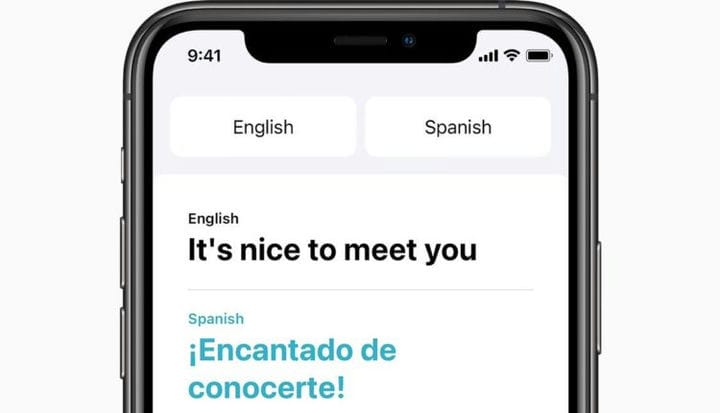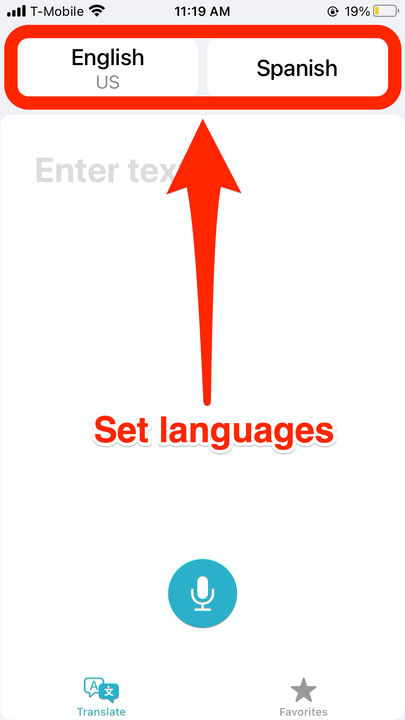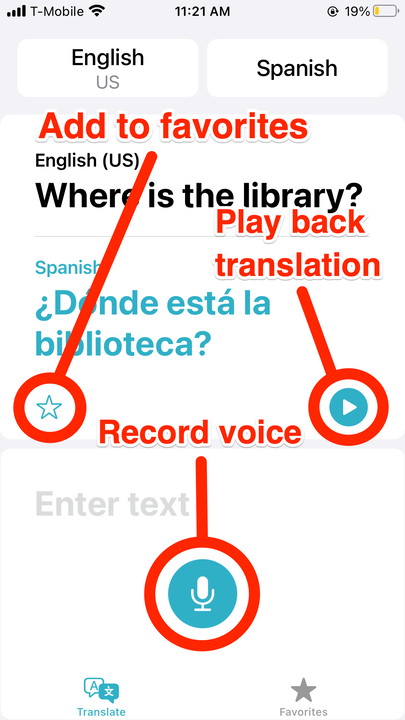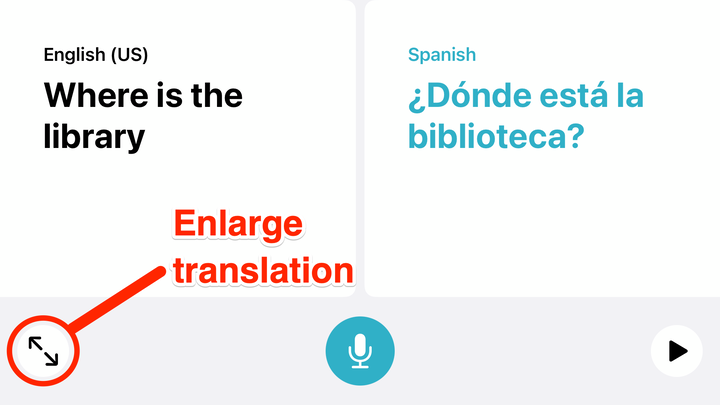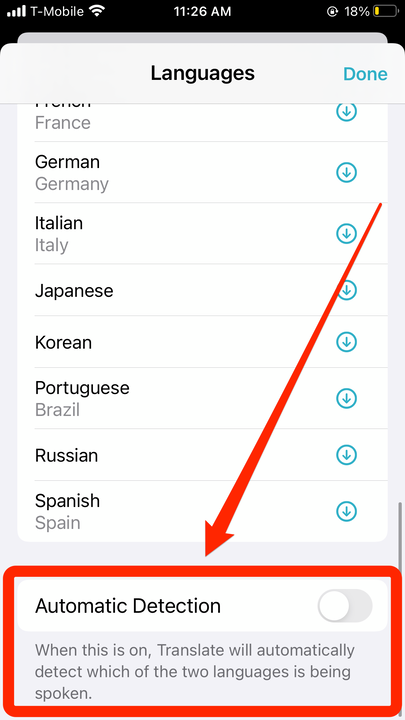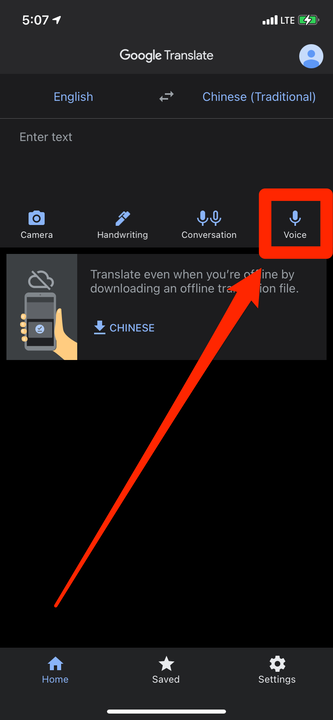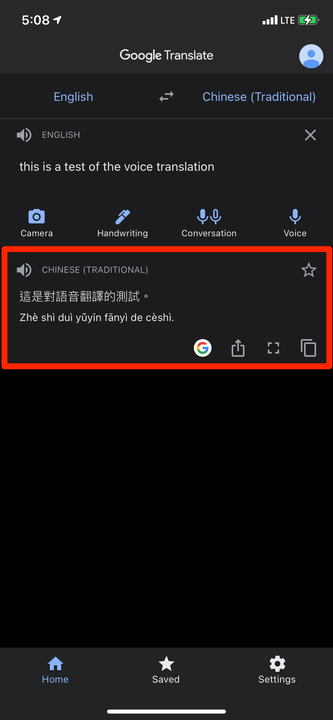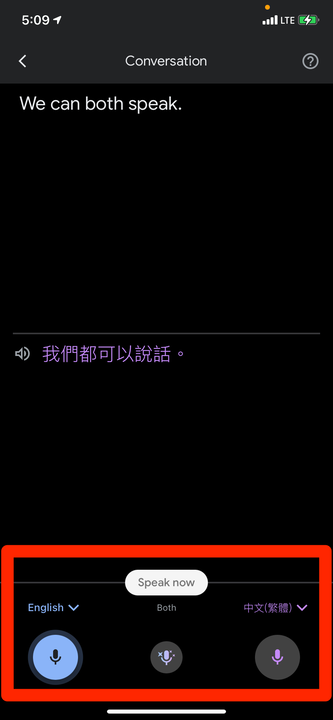Hur man gör röstöversättning på en iPhone i 2 appar
- Du kan göra röstöversättningar på din iPhone med iOS 14:s nya Översätt-app.
- För att göra en röstöversättning behöver du bara öppna appen, välja dina språk och trycka på mikrofonikonen.
- Google Translate-appen erbjuder även röstöversättningar, men du måste ladda ner appen från App Store.
Det finns dussintals översättningsappar tillgängliga för iPhone, och de har alla funktioner som gör det enkelt att översätta. Till exempel: röstöversättningar, som låter appen översätta allt du säger högt.
Google Translate brukade vara den enda kungen av iPhone-översättningsappar. Men iOS 14 introducerade Apples egen app, bara kallad Translate. Appens bara-bones-gränssnitt låter dig välja vilka språk du vill översätta till och från. Sedan kan du antingen tala högt eller skriva in en fras för att få översättningen. Översättningar levereras i fet blå text som du också kan ha läst för dig.
Översätt-appen stöder inte så många språk eller funktioner som Google Översätt gör, men Översätt har fördelen att den inte behöver laddas ner i förväg – den kommer förinstallerad på alla nya iPhones och alla telefoner som uppgraderas till iOS 14.
Båda apparna erbjuder också ett läge som låter dig föra en konversation med någon som talar ett annat språk, utan att hela tiden behöva byta målspråk.
Hur man gör röstöversättningar på en iPhone i Översätt-appen
För att använda Translate-appen måste du först uppdatera till iOS 14. Om din iPhone inte kan köra iOS 14, hoppa till avsnittet Google Översätt nedan.
1 Öppna "Översätt".
2 Ställ in de språk du vill översätta till och från högst upp. Tryck på språkikonerna för att se dina alternativ.
Översätt-appen stöder några av de mest talade språken i världen.
3 Tryck på mikrofonikonen längst ned på skärmen och säg vad du behöver ha översatt.
4 Översättningen kommer att visas i fet blå text. Tryck på den blå uppspelningsknappen för att höra den läsas upp för dig.
Om du tror att du kommer att behöva den här översättningen mycket kan du lägga till den i en favoritlista.
5 Du kan också vända iPhone till liggande läge och sedan trycka på ikonen som ser ut som två pilar som är vända bort från varandra – detta gör den översatta texten större och lättare att läsa.
Om du trycker på detta visas bara översättningen, inte källfrasen.
Du kan också aktivera "Automatisk identifiering", vilket gör det så att du inte behöver fortsätta växla mellan språken "Till" och "Från". När du trycker på mikrofonikonen och talar kommer appen att upptäcka vilken som läses upp automatiskt. Detta är bra för att ha konversationer, eftersom du bara behöver trycka på mikrofonknappen för att översätta allt.
För att aktivera den här funktionen, tryck på ett av språken högst upp på skärmen, scrolla sedan ner till botten av sidan och aktivera "Automatisk upptäckt".
Vänd på "Automatisk upptäckt"-omkopplaren.
Hur man gör röstöversättningar på en iPhone Google Translate-appen
Google Translate erbjuder sin egen funktion för röstöversättning.
1 Öppna Google Översätt.
2 Högst upp på skärmen väljer du de språk du vill översätta från och till. Tryck på något av de förinställda språknamnen för att se hela listan. Du kan välja "Detektera språk" från startspråklistan om du inte vet vad som talas.
3 När du har valt, tryck på alternativet "Röst" till höger på skärmen och säg sedan frasen du vill översätta. Tryck på den röda mikrofonikonen när du är klar.
Välj alternativet "Röst" för att tala i mikrofonen.
4 Översättningen kommer att visas i en ruta nedan. Tryck på högtalarikonen för att få den uppläst för dig, G-ikonen för att söka den på Google, delningsikonen för att skicka den, den boxliknande ikonen för att göra den större, eller ikonen som ser ut som två sidor för att kopiera den.
Du kommer att ha en mängd olika alternativ när översättningen är klar.
Google Translate-appen erbjuder också "Konversationsläge", som gör appen till en aktiv översättare medan du och en annan person pratar. När du slår på den kommer appen att upptäcka vilket av de två valda språken som talas och översätta åt dig.
1 Öppna Google Översätt och välj dina språk och tryck sedan på ikonen "Konversation". En ny meny öppnas med tre mikrofoner längst ner på skärmen.
2. För att översätta från det första språket till det andra, tryck på den vänstra mikrofonen. För att översätta från det andra språket till det första, tryck på höger mikrofon. När någon har slutat tala läser appen automatiskt upp översättningen högt.
3 Om du vill att båda parter ska prata samtidigt trycker du på mikrofonen i mitten.
Använd de tre mikrofonerna för att föra din konversation.
Om du av någon anledning behöver förklara hur det här läget fungerar för den andra parten, tryck på frågeteckenikonen uppe till höger. Detta kommer att översätta ett kort meddelande om konversationsläge till målspråket. Du kan trycka på högtalarikonen för att få detta meddelande uppläst.